Oprette og redigere kolonner i Dataverse ved hjælp af Power Apps
Power Apps (make.powerapps.com) gør det nemt at oprette og redigere tabelkolonner med Dataverse.
Power Apps giver mulighed for at konfigurere de mest anvendte indstillinger, men visse indstillinger kan kun angives ved hjælp af løsningsoversigten.
Flere oplysninger:
- Oprette og redigere kolonner til Dataverse
- Oprette og redigere kolonner til Dataverse ved hjælp af Power Apps-løsningsoversigten
Vise kolonner
- I Power Apps-portalen skal du vælge Tabeller og vælge den tabel, hvis kolonner du vil se. Hvis elementet ikke findes i sidepanelruden, skal du vælge ...Flere og derefter vælge det ønskede element.
- Når du har valgt området Kolonner, kan du vælge følgende visninger:
| Vis | Beskrivelse |
|---|---|
| Alle | Viser alle kolonner for tabellen |
| Administreret | Viser kun de administrerede kolonner og standardkolonner for tabellen |
| Brugerdefineret | Viser kun brugerdefinerede kolonner for tabellen |
| Standard | Viser kun standardkolonnerne for tabellen |
Oprette en kolonne
Mens du får vist kolonner, skal du på kommandolinjen vælge Tilføj kolonne, så du kan se panelet Kolonneegenskaber.
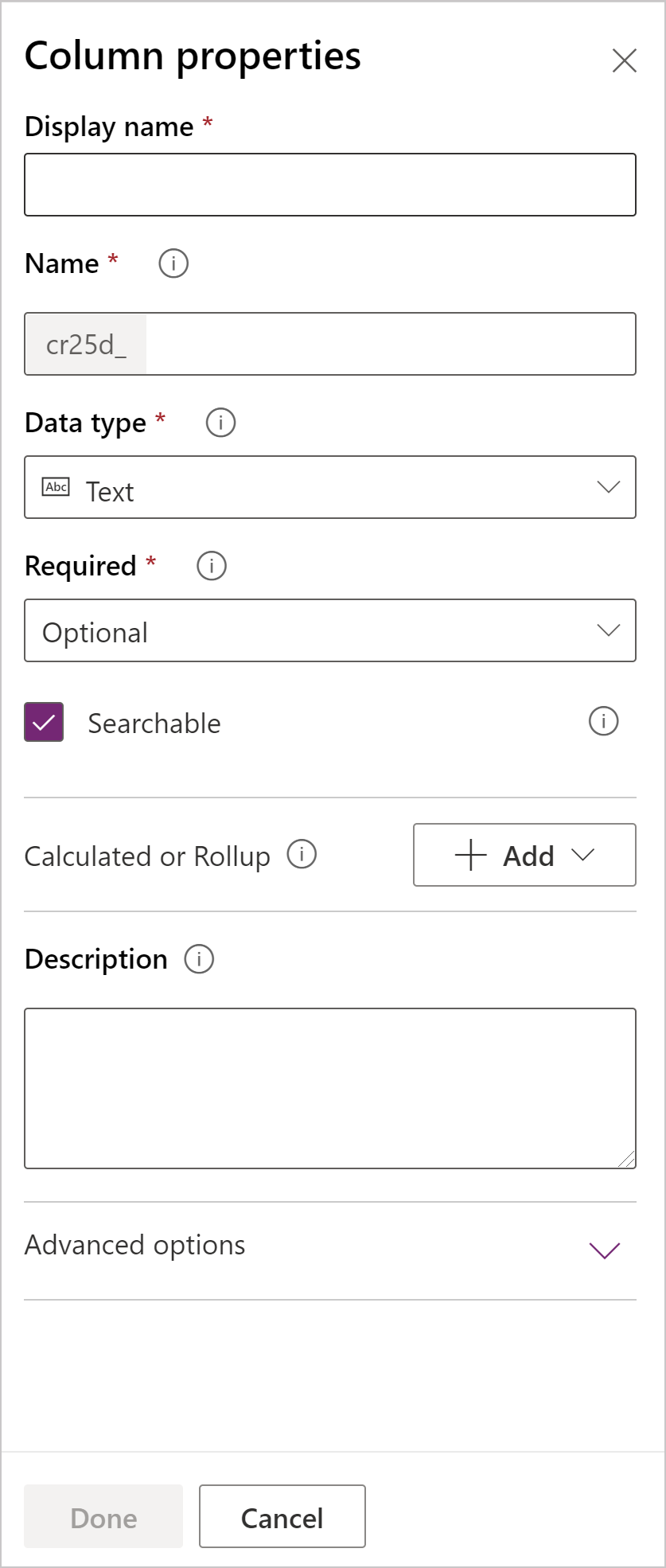
I første omgang er kun tre kolonneegenskaber tilgængelige:
| Egenskab | Beskrivelse |
|---|---|
| Vist navn | Teksten, der skal vises for kolonnen i brugergrænsefladen. |
| Navn | Det entydige navn på tværs af dit miljø. Der oprettes et navn baseret på det viste navn, du har angivet, men du kan redigere det, inden det gemmes. Når der er oprettet en kolonne, kan navnet ikke ændres, da der muligvis refereres til det i dine programmer eller kode. Tilpasningspræfikset er foranstillet i navnet for din Dataverse-standardudgiver. |
| Datatype | Styrer, hvordan værdier gemmes, samt hvordan de formateres i nogle programmer. Når en kolonne er gemt, kan du ikke ændre datatypen, med undtagelse af konvertering af tekstkolonner til autonummereringskolonner. |
| Obligatorisk | En post kan ikke gemmes uden data i denne kolonne. Bemærk, at påkrævede kolonner under en skjult fane eller sektion ikke blokerer for lagring af posten, medmindre den samme kolonne også findes under en synlig fane eller sektion i den samme formular. Flere oplysninger: Gemme rækker via programmering til obligatoriske kolonner |
| Søgbart | Denne kolonne vises i Avanceret søgning og er tilgængelig, når visninger tilpasses. |
| Beregnet eller akkumulering | Brug til at automatisere manuelle beregninger. Brug værdier, datoer eller tekst. |
| Avancerede indstillinger | Tilføj en beskrivelse, og angiv en maksimumlængde og en IME-tilstand for kolonnen. |
Du kan angive yderligere indstillinger, afhængigt af dit valg af Datatype.
Kolonnedatatyper
Der er mange forskellige typer kolonner, men du kan kun oprette nogle af dem. Du kan finde flere oplysninger om alle typer kolonner i Typer af kolonner og kolonnedatatyper.
Når du opretter en kolonne, indeholder Datatype følgende tre valgmuligheder:
SMS-besked
Standardtekstkolonner kan gemme op til 4.000 tegn. Standard Maksimal længde er indstillet til en lavere værdi, du kan justere.
| Datatype | Beskrivelse |
|---|---|
| Tekst | En tekstværdi skal vises i et tekstfelt med en enkelt linje. |
| Tekstområde | En tekstværdi skal vises i et tekstfelt med flere linjer. Hvis du har brug for mere end 4.000 tegn, skal du bruge datatypen Tekst med flere linjer. |
| En tekstværdi, der er valideret som en e-mailadresse og gengivet som et mailto-link i kolonnen. | |
| URL-adresse | En tekstværdi, der er valideret som en URL-adresse og gengivet som et link for at åbne URL-adressen. |
| Aktiesymbol | En tekstværdi for et aktiesymbol, der viser et link, der åbnes og viser et tilbud for aktiesymbolet. |
| Telefon | En tekstværdi, der valideres som et telefonnummer og gengives som et link og starter et telefonopkald hjælp af Skype. |
| Autonummer | En redigerbar kombination af tal og bogstaver, der automatisk oprettes af serveren, når rækken oprettes. Flere oplysninger: Autonummereringskolonner |
Maks. længde
Kolonner, der indeholder tekst, har et absolut maksimum afhængigt af typen. Valget Maksimal længde angiver en værdi, der er lavere end det maksimum, der gælder specifikt for dit miljø. Du kan øge denne maksimale længde, men du skal ikke reducere den, hvis der er data i systemet, der overstiger den lavere værdi.
Helt tal
Disse kolonner lagrer data som et tal, men de indeholder andre præsentations- og valideringsindstillinger.
| Format | Beskrivelse |
|---|---|
| Varighed | En talværdi, der vises som en rulleliste, der indeholder tidsintervaller. En bruger kan vælge en foruddefineret værdi på listen eller skrive et heltal, der repræsenterer formatet: "x minutter", “x timer” eller “x dage”. Timer og dage kan også angives vha. decimaler, f.eks. "1,2 timer" eller "1,5 dage". De angivne værdier i minutter skal kunne angives i hele minutter. Hvis du angiver en decimal for værdier på mindre end minutter, afrundes de til nærmeste minut. 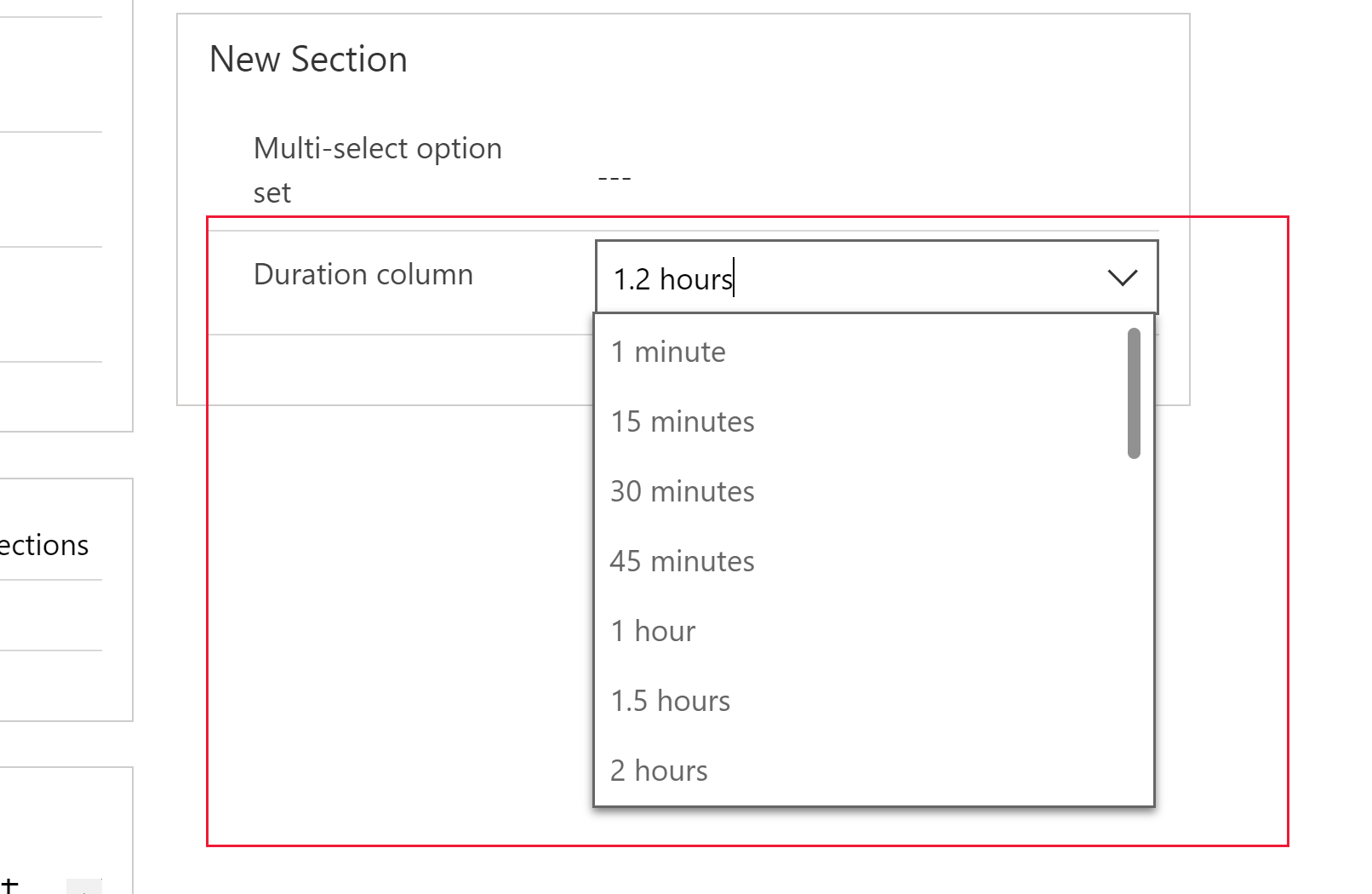 |
| Tidszone | En talværdi, der vises som en rulleliste, der indeholder en liste over tidsintervaller. |
| Sprogkode | En talværdi, der vises som en rulleliste, der indeholder en liste over sprog, der er aktiveret for miljøet. Hvis ingen andre sprog er blevet aktiveret, vil udgangssproget være den eneste mulighed. Den værdi, der er gemt, er Landestandard-id-værdien (LCID) for sproget. |
| Ingen | Der anvendes ingen særlig formatering for hele talkolonnen. Dette er standardformatet. |
Dato/klokkeslæt
Du kan bruge disse kolonner til at lagre klokkeslætsværdier. Du kan gemme så tidlige værdier som 01-01-1753 12:00.
| Datatype | Beskrivelse |
|---|---|
| Dato og klokkeslæt | En værdi for dato og klokkeslæt. |
| Kun dato | En dato- og klokkeslætsværdi, der kun viser en dato. Klokkeslætsværdien gemmes som 12:00 (00: 00:00) i systemet. |
Du kan også angive bestemt Funktionsmåde for dato- og klokkeslætskolonner i Avancerede indstillinger.
- Brugers lokaltid : Viser værdier, der er konverteret til den aktuelle brugers lokale tidszone. Dette er standarden for nye kolonner.
- Kun dato: Denne funktionsmåde er tilgængelig for typen Kun dato. Viser værdier uden at konvertere tidszone. Brug denne til data som fødselsdage og mærkedage.
- Tidszoneuafhængig: Viser værdier uden at konvertere tidszone.
Flere oplysninger: Funktionsmåde og format for dato- og klokkeslætskolonne
Andre datatyper
| Datatype | Beskrivelse |
|---|---|
| Valuta | Et pengebeløb for enhver valuta, der er konfigureret for miljøet. Du kan indstille præcisionsniveauet eller vælge at basere præcisionen på en bestemt valuta eller en enkelt standardpræcision, der anvendes af organisationen. Flere oplysninger: Bruge valutakolonner |
| Decimaltal | En decimalværdi med en præcision på op til 10 decimaler. Du kan finde flere oplysninger i Brug af den rigtige type tal |
| Filer | Til lagring af binære data. |
| Flydende tal | Et flydende tal med en præcision på op til 5 decimaler. Du kan finde flere oplysninger i Brug af den rigtige type tal |
| Billede | Viser et enkelt billede pr. række i programmet. Den enkelte tabel kan have én billedkolonne. Det Navn du angiver, når du opretter en billedkolonne, ignoreres. Billedkolonner har altid navnet 'tableImage'. |
| Opslag | Opretter en reference til en enkelt række for en enkelt destinationsrækketype. |
| Markér flere valg | Viser en liste over indstillinger, hvor mere end én kan vælges. |
| Tekst med flere linjer | En tekstværdi skal vises i et tekstfelt med flere linjer. Begrænset til højst 1.048.576 tegn. Du kan også angive en lavere Maksimal længde. |
| Valg | Viser en liste over indstillinger, hvor der kun kan vælges én. |
| Ja/Nej | Viser Ja/Nej, hvor der kun kan vælges én. Du kan vælge, hvilke etiketter der vises for hver enkelt indstilling. Standardværdierne er Ja og Nej. |
Gemme ny kolonne
Når du har angivet Visningsnavn, Navn og Datatype som egenskaber, kan du vælge Udført for at lukke panelet Kolonneegenskaber.
Du kan fortsætte med at redigere tabellen og tilføje flere kolonner eller vende tilbage og fortsætte med at redigere denne kolonne. Kolonnerne oprettes ikke, før du vælger Gem tabel for at gemme alle ændringerne af tabellen.
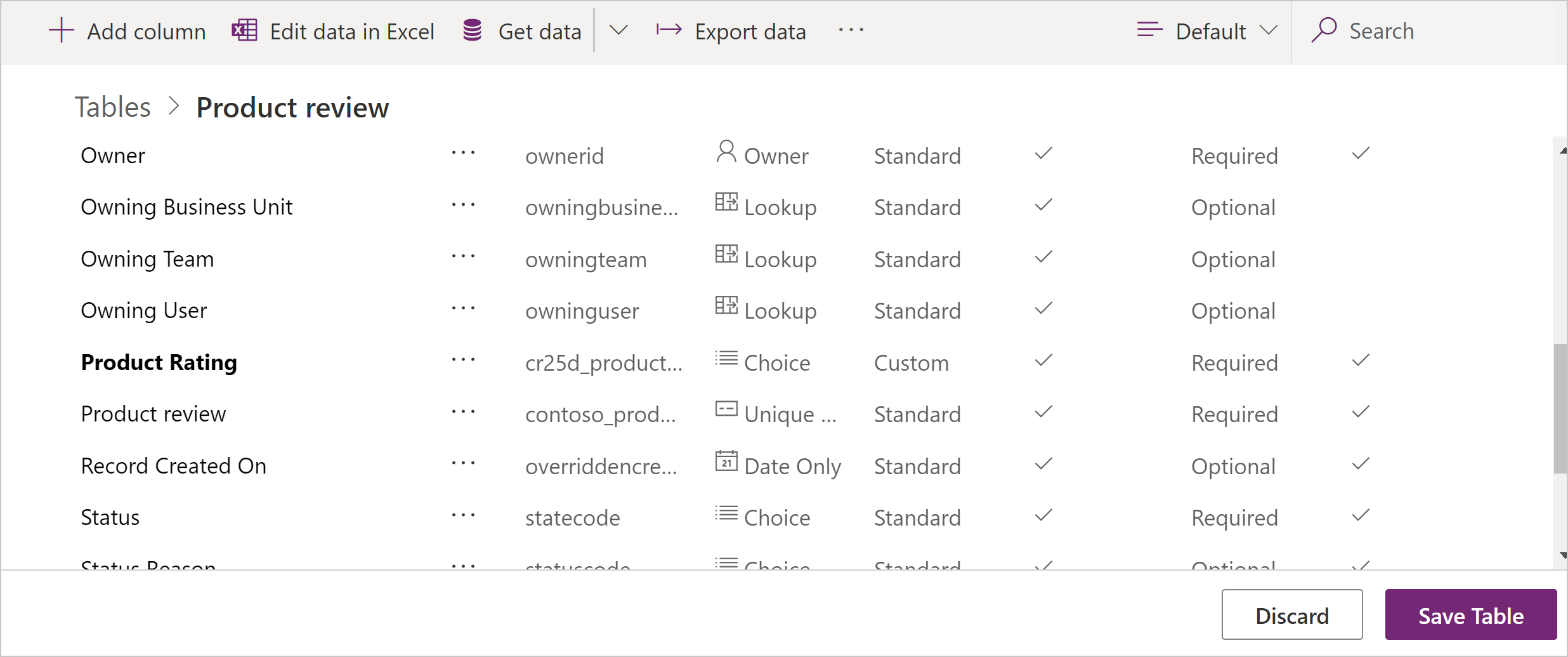
Du kan også vælge Slet for at slette de ændringer, du har udført.
Redigere en kolonne
Mens kolonner vises, skal du vælge den kolonne, du vil redigere. Du kan ændre Vist navn, men du kan ikke ændre Navn og Datatype, hvis du har gemt ændringer af tabellen for at tilføje kolonnen.
Generelle egenskaber
Alle kolonner har følgende egenskaber, som du kan ændre:
| Egenskab | Beskrivelse |
|---|---|
| Krævet | Når dette er valgt, kan en række ikke gemmes, hvis der ikke er data i denne kolonne. Flere oplysninger: Gemme rækker via programmering til obligatoriske kolonner |
| Søgbart | Fravælg dette for kolonner til den tabel, som du ikke bruger. Når en kolonne er søgbar, vises den i Avanceret søgning og er tilgængelig, når visninger skal tilpasses. Hvis du fravælger denne indstilling, reduceres det antal valgmuligheder, der vises til personer, der anvender avanceret søgning. |
| Beskrivelse | Fundet i Avancerede indstillinger. Angiv instruktioner til brugeren om, hvad kolonnen skal bruges til. Disse beskrivelser vises som værktøjstip i modelbaserede apps, når brugeren peger med musen på en etiket for kolonnen. |
Bemærk
Gøre kolonner obligatoriske: Vær forsigtig, når du gør kolonner obligatoriske. Folk vil undlade at bruge programmer, hvis de ikke kan gemme rækker, fordi de ikke har de rigtige oplysninger, der skal angives i en obligatorisk kolonne. Folk angiver måske forkerte data for blot at kunne gemme rækken og komme videre i arbejdet.
Angiv krav dynamisk: I modelbaserede apps kan du bruge forretningsregler eller formularscripts til at ændre kravniveauet, da data i rækken ændrer, hvordan folk arbejder med den. Du kan finde flere oplysninger i Oprette forretningsregler og anbefalinger til anvendelse af logik i en formular
Tilgængelighed af avanceret søgning: Avanceret søgning er i øjeblikket kun tilgængelig for modelbaserede apps, der bruger webklienten. Avanceret søgning er ikke i øjeblikket tilgængelig i Unified Interface-klienter.
Søgning og sortering af kolonner
Hvis du vil have oplysninger om kolonner, der ikke kan aktiveres til søgning eller sortering, skal du gå til Søgning og sortering af kolonner.
Gemme rækker via programmering til obligatoriske kolonner
Når en række gemmes via programmering ved hjælp af webtjenester, gennemtvinges kun SystemRequired-kolonner. Hvis der ikke angives en værdi for SystemRequired-kolonner, returneres der en fejl. Du kan ikke angive SystemRequired-kravsniveauet.
Hvis du angiver en kolonne til Kræves af forretning, betyder det, at standardfunktionen for en modelbaseret eller lærredapp gennemtvinger dette krav i appen. Anmodningen sendes ikke til tjenesten, hvis der ikke er angivet en værdi for kolonnen. Appbrugeren får vist en fejlmeddelelse og bliver bedt om at føje data til den påkrævede kolonne, før du kan gemme rækken. Der er indstillinger i appen, som tilsidesætter denne funktion og tillader, at handlingen kan fortsætte, hvis det er nødvendigt.
Beregnet eller Total
Du kan angive, at en brugerdefineret kolonne skal være en Beregnet eller Akkumulering-kolonne. Kolonner, der ikke er beregnede eller akkumuleringskolonner, omtales nogle gange som simple kolonner.
Beregnet
Du kan angive en formel, hvis du vil tildele en værdi til kolonnen, med en beregnet kolonne. Disse datatyper kan indstilles til beregnede kolonner: Valuta, Dato og klokkeslæt, Kun dato, Decimaltal, Varighed, E-mail, Sprog, Grupperet indstilling med flere valg, Valg, Tekst, Tekstområde, Aktiesymbol, Tidszone, To indstillinger, URL-adresse og Heltal.
Flere oplysninger: Definere beregnede kolonner for at automatisere manuelle beregninger
Total
Du kan angive aggregeringsfunktioner, der skal køres jævnligt for at angive en talværdi for kolonnen, med en akkumuleringskolonne. Disse datatyper kan indstilles til beregnede kolonner: Valuta, Dato og klokkeslæt, Kun dato, Decimaltal, Varighed, Sprog, Tidszone og Heltal.
Flere oplysninger: Definere akkumuleringskolonner, der sammenlægger værdier
Indstillinger for Talkolonne
De forskellige typer talkolonner har absolutte minimum- og maksimumværdier. Du kan angive relevante Minimumværdi og Maksimumværdi inden for disse absolutte værdier. Det kan du gøre for at få Dataverse til at validere værdierne for de data, der skal gemmes i kolonnen.
For Flydende tal og Decimaltal datatyperne kan du angive en antal Decimaler.
Kolonneindstillinger for valgmulighed
Kolonner, der indeholder et sæt indstillinger, kan omfatte deres egne sæt lokale indstillinger eller referere til en række globale indstillinger, der kan bruges af flere kolonner.
Det er nyttigt at bruge en global valgmulighed, når du opretter det samme sæt af indstillinger for flere kolonner. Med et globalt valg skal du kun bevare sættet af indstillinger på ét sted.
Når du vælger Markér flere valg- eller Valg-datatypen, viser designeren en række tilgængelige globale valgmuligheder, du kan vælge imellem, og giver mulighed for at oprette en Ny valgmulighed.
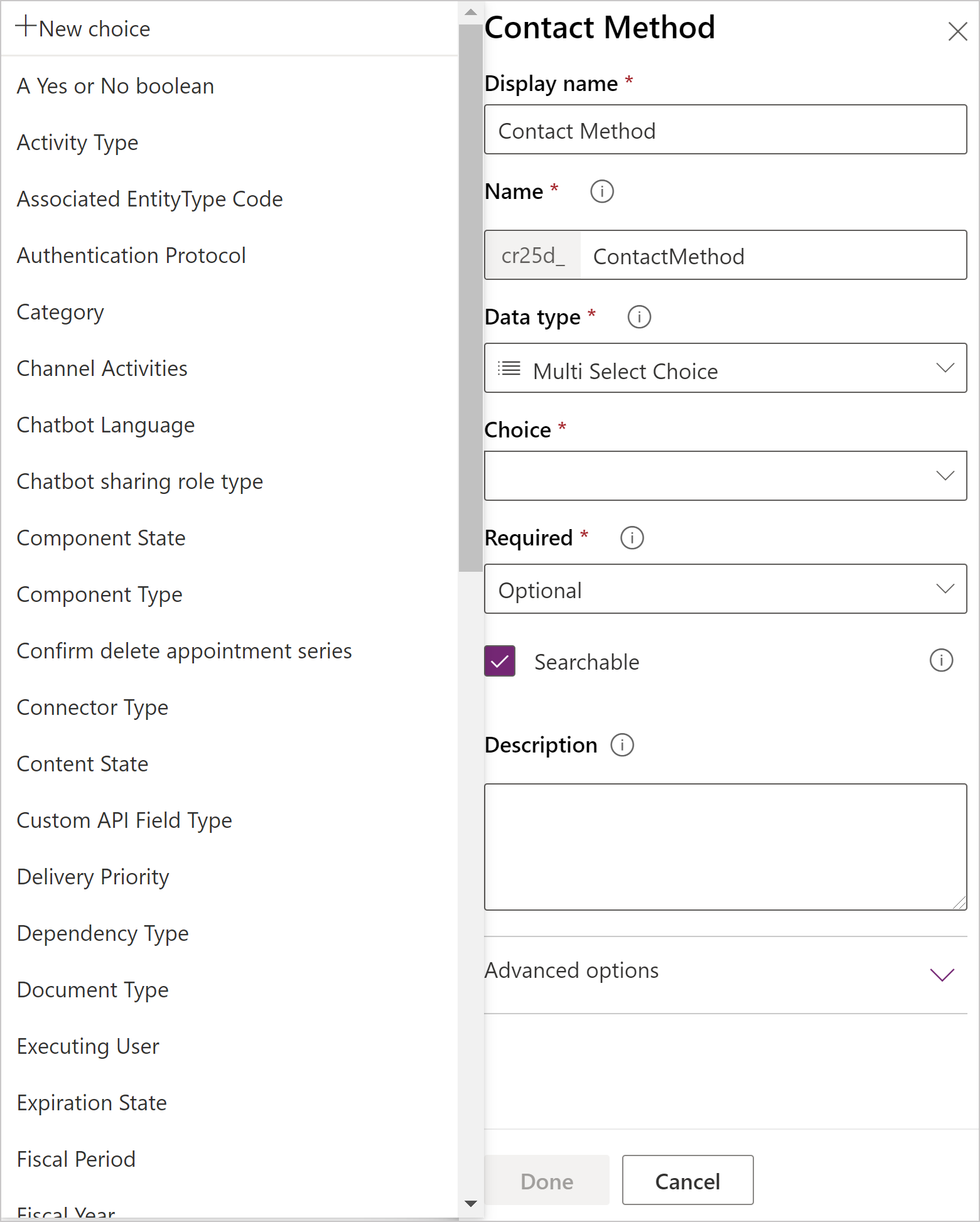
Hvis du vælger Ny valgmulighed, er standardfunktionsmåden at oprette en ny global valgmulighed.
Bemærk
Mens du redigerer indstillinger for en ny global valgmulighed, gælder værdierne i Visningsnavn og Navn for den globale valgmulighed i stedet for kolonnen. Standardværdierne stemmer overens med kolonneværdierne, men du kan redigere dem, mens du redigerer den globale valgmulighed , så den er forskellig fra den kolonne, du opretter.
Hvis du vil oprette en lokal valgmulighed, skal du vælge Vis flere og vælge Lokalt valg.
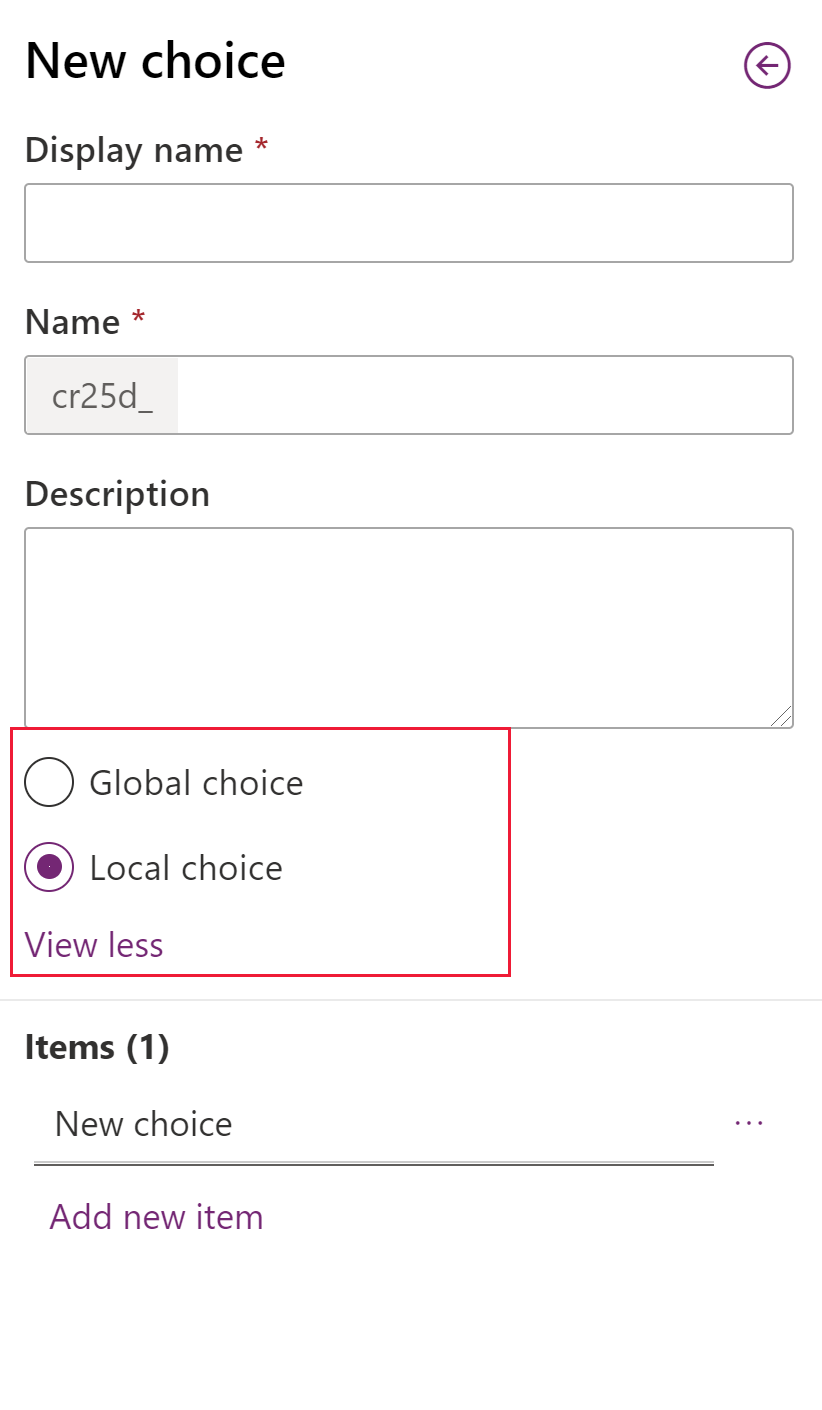
Bemærk
Hvis du definerer hver valgmulighed som en global valgmulighed, vokser din liste over globale valgmuligheder og kan være svær at styre. Hvis du ved, at de grupperede indstillinger kun bruges på ét sted, skal du bruge en lokal valgmulighed.
Advarsel!
Hvis du fjerner en indstilling, der er brugt i en objektpost, kan dataene for den pågældende post blive ugyldige, når du gemmer ændringerne i den globale grupperede indstilling.
Inden du fjerner en indstilling, der er blevet brugt, skal du ændre dataene i alle de objektposter, der bruger denne indstilling, til en gyldig værdi.
Slette en kolonne
Med systemadministratorsikkerhedsrollen kan du slette brugerdefinerede kolonner, der ikke er del af en administreret løsning. Når du sletter en kolonne, går alle data, der er lagret i kolonnen, tabt. Du kan kun gendanne data fra en kolonne, der er slettet, ved at gendanne databasen fra et tidspunkt, før kolonnen blev slettet.
Bemærk
Inden du kan slette en brugerdefineret kolonne, skal du fjerne eventuelle afhængigheder, der kan findes i andre løsningskomponenter.
Mens kolonnerne vises, og du vælger en brugerdefineret kolonne, der kan slettes på listen, vises kommandoen Slet kolonne og aktiveres.
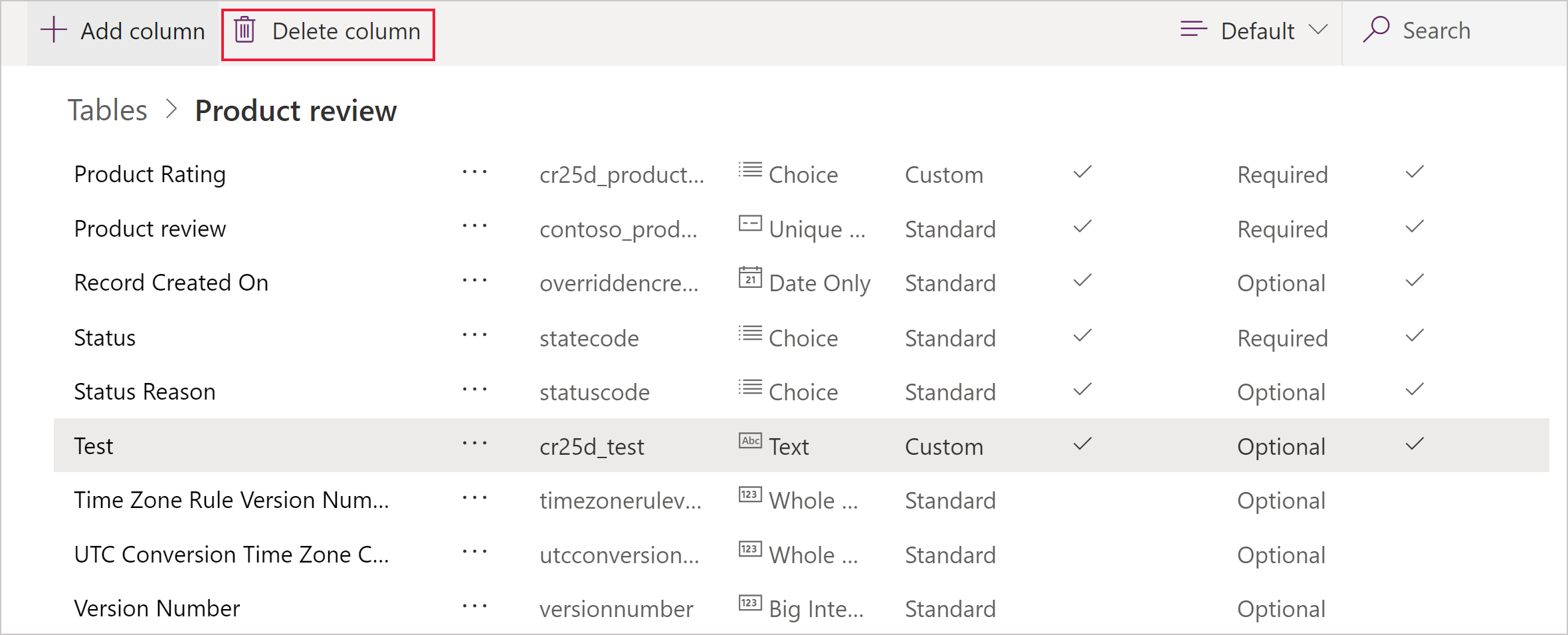
Brug kommandoen Slet kolonne for at slette kolonnen. Når du har slettet kolonnen, skal du gemme ændringerne i tabellen.
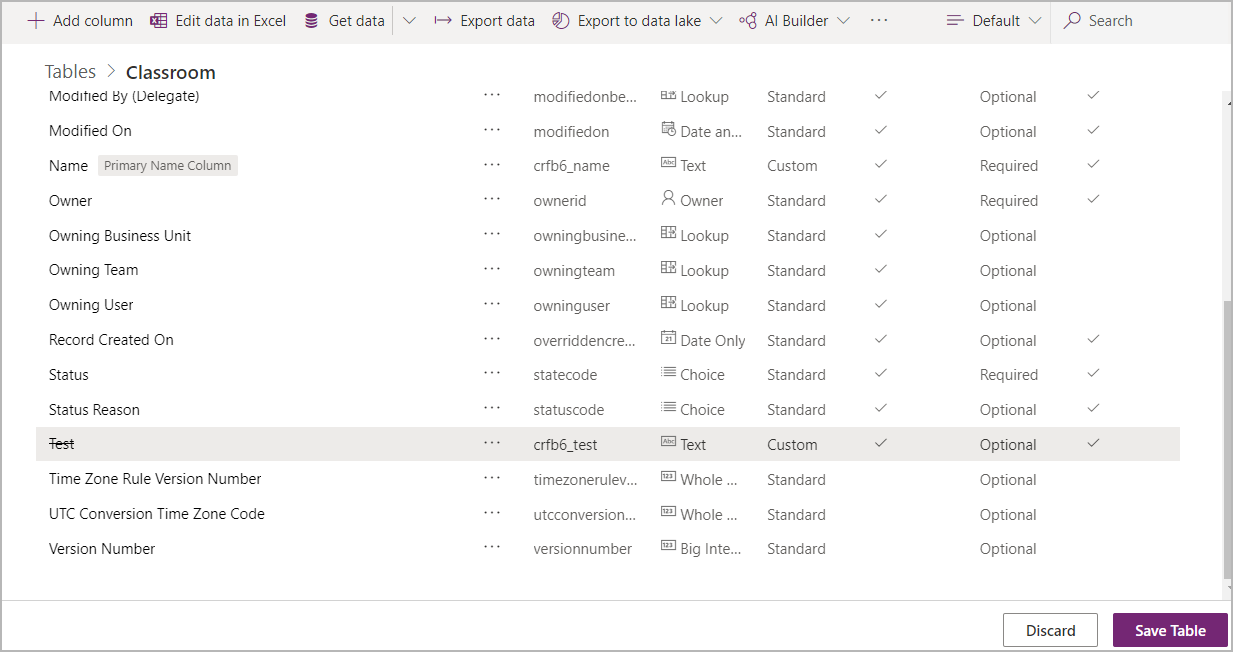
Bemærk
Hvis du får en fejl, der er relateret til afhængigheder, skal du bruge løsningsoversigten til at registrere afhængigheder. Flere oplysninger: Kontrollere kolonneafhængigheder
IME-tilstand
IME-tilstanden (Input Method Editor) angiver, hvordan et fysisk tastatur kan bruges til at skrive tegn i tekstkolonner. IME'er er operativsystemværktøjer, der bruges til at skrive tekst. De bruges normalt til at angive kinesiske, japanske og koreanske ord. IME-tilstanden begrænser ikke de tegn, brugerne kan angive. Når IME-tilstanden f.eks. er deaktiveret, kan brugerne stadig angive japanske tegn ved at indsætte dem i et tekstinput.
Vigtigt
IME-tilstanden bruges til bagudkompatibilitet med den ældre webklient, og de indstillinger for IME-tilstanden, der er beskrevet her, gælder ikke for Unified Interface-apps. Derudover understøttes IME-tilstanden kun i Internet Explorer og delvist i Firefox.
- Aktiv: Denne værdi aktiverer indledningsvist IME. Du kan deaktivere den senere efter behov. Dette er IME-standardindstillingen.
- Auto: Når IME-tilstanden er auto, forstyrrer Power Apps ikke IME.
- Deaktiveret: Deaktiver IME-tilstanden for at omgå IME. Det kan være en god ide at angive alfanumeriske tegn på bestemte sprog.
- Inaktiv: Power Apps deaktiverer indledningsvist IME. Du kan aktivere den senere efter behov.
Se også
Oprette og redigere kolonner til Dataverse
Oprette og redigere kolonner til Dataverse ved hjælp af Power Apps-løsningsoversigten
Typer af kolonner og kolonnedatatyper
Definere beregnede kolonner for at automatisere manuelle beregninger
Definere akkumuleringskolonner, der sammenlægger værdier
Funktionsmåde i og format for kolonnen Dato og klokkeslæt
Bemærk
Kan du fortælle os om dine sprogpræferencer for dokumentation? Tag en kort undersøgelse. (bemærk, at denne undersøgelse er på engelsk)
Undersøgelsen tager ca. syv minutter. Der indsamles ingen personlige data (erklæring om beskyttelse af personlige oplysninger).